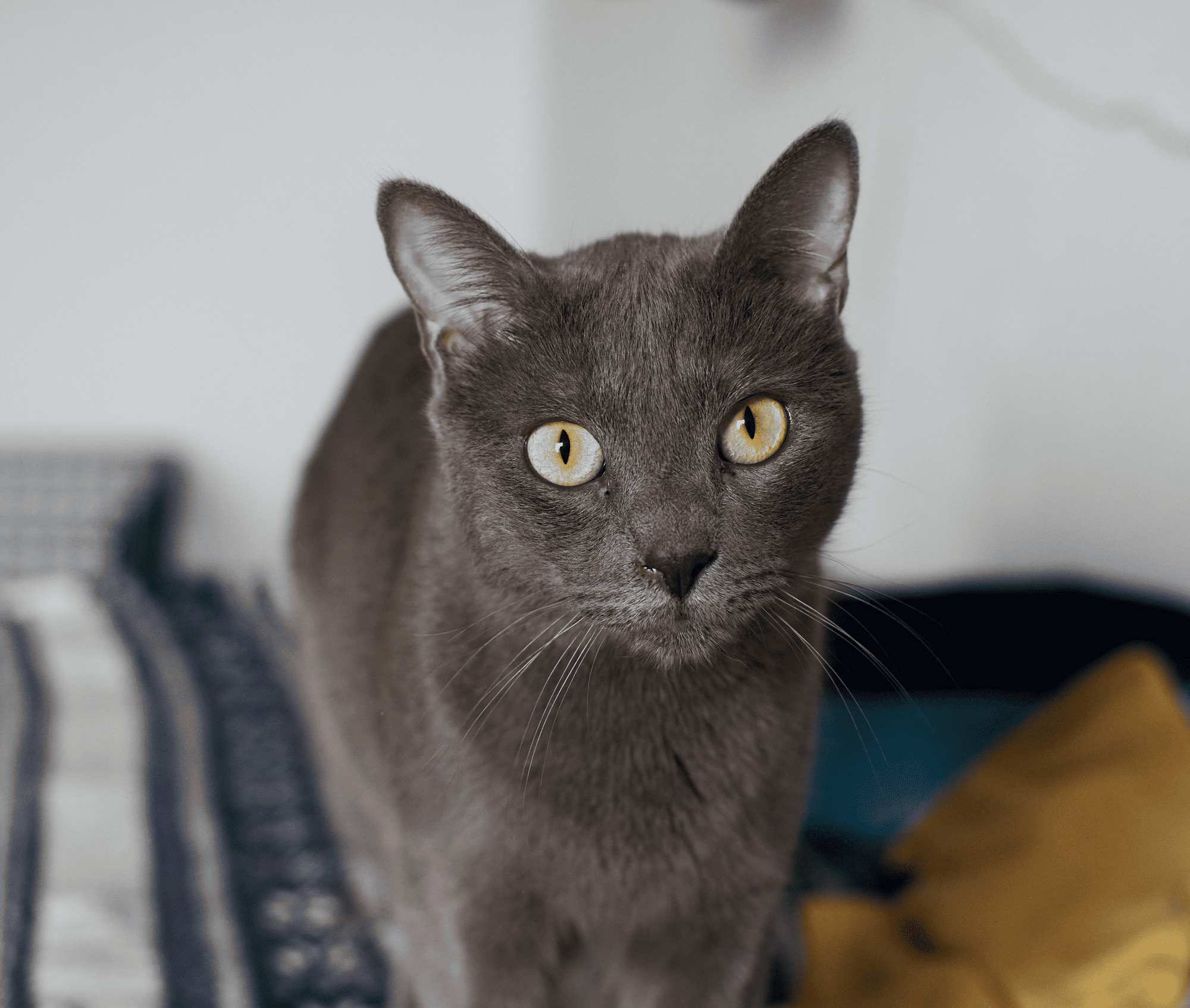Přidání bílého pozadí na fotografii pro jednoduchý a čistý styl
Bílé pozadí může pomoci izolovat objekt na fotografii a dát mu vyniknout. To se často dělá u produktových fotografií a fotografií značek, aby se odstranily rušivé prvky a pozornost se upřela na hlavního hrdinu fotografie
Try it nowJak používat nástroj pro tvorbu bílého pozadí?
Jedním kliknutím odstraníte pozadí a jedním kliknutím přidáte ve vrstvách nové bílé pozadí.


Proč je možnost vytvořit bílé pozadí na fotografii zásadní změnou?
Vyvolání emocí díky jednoduchosti pomocí editoru fotografií s bílým pozadím

Jak bez problémů přidat bílé pozadí na fotografii?
Zde je návod krok za krokem, jak v aplikaci Luminar Neo používat nástroj Odstranění pozadí AI:

Vyberte obrázek: klikněte na kartu Upravit

Vlastnosti vrstevvyberte kartu Maskování a vyberte možnost Odstranění pozadí AI

VýběrVyberte vybraný hlavní objekt nebo si vyberte z dalších prvků, které se nacházejí na obrázku.

Odstranění pozadíKlepnutím na tlačítko "Odebrat" zahájíte proces odstranění pozadí. Luminar Neo odstraní pozadí obrázku a odhalí průhledné pozadí zaškrtávacího políčka.

Pro další doladění klikněte na tlačítko Štětec pro doladění: Objevuje se maska přechodu, která zvýrazňuje přechod bílým šachovnicovým vzorem, objekt oranžovou barvou a pozadí modrou barvou. Vyberte štětec a použijte jej ke zpřesnění jednotlivých částí.

Výsledný obrázek se zobrazí s průhledným pozadím. Pomocí vrstvy přidejte nové pozadí a přesuňte vrstvu na konec palety Vrstvy. Tím se zobrazí obrázek na novém pozadí.
Prozkoumejte další funkce
Add Background to Image
Transparent Background
Change Background Color
Odstranění pozadí AI
Remove White Background
Add Black Backgroud
Aplikace a zásuvný modul
Pro macOS & Windows
- Vysoce výkonný obrázkový editor s AI
Technická podpora 24/7
30denní záruka vrácení peněz
Připojte se ke komunitě Luminar Insiders
Často kladené otázky
Jak přidat bílé pozadí do fotografie pomocí Luminar Neo?
Pokud chcete změnit pozadí fotografie na bílé, můžete to snadno provést odstraněním pozadí pomocí Odstranění pozadí AI Rozšíření vaplikaci Luminar Neoa následným přidáním bílého pozadí ve funkci Vrstvy!
Mohu upravit odstín bílé barvy na pozadí?
Bílé pozadí můžete na fotografii umístit až po odstranění aktuálního pozadí, proto je lepší to udělat postupně.
Existuje možnost zrušit nebo vrátit změny, pokud nejsem s výsledky spokojen/a?
Samozřejmě! Na kartě Úpravy v aplikaci Luminar Neo můžete vrátit zpět jakýkoli krok úprav, včetně kroku s přidáním bílého pozadí.
Mohu přidat bílé pozadí k více fotografiím najednou?
Bílé pozadí můžete na fotografii umístit až po odstranění aktuálního pozadí, proto je lepší to udělat postupně.